誰沒有 使用Skype? 幾乎每個人都這樣做。 儘管有很多基於Web的通信平台,但Skype仍然是大多數遠程工作者的選擇。 易於使用的事實使其成為首選。
就像其他程序一樣,它可能會遇到一些問題。 Skype慢 是該特定平台可能遇到的各種問題的一個很好的例子。
這不是完美的。 突然之間,您在另一端與您交談的人消失了。 在其他情況下,Skype掛起,這會導致很多有趣的場景和聲音。 如果經常使用它,您會非常清楚對方在視頻上看起來有多有趣。
儘管如此,Skype仍然是一個非常有用的平台,並且不會消失。 您只需要學習如何處理這些問題即可。 本文將向您展示如何。
Contents: 第1部分:什麼是Skype?第2部分:如何解決Skype慢問題?第3部分:結論
第1部分:什麼是Skype?
Skype是基於Web的。 如果您想與遠方的人進行面對面的交談,這是一個很好的交流解決方案。 您可以免費撥打也有Skype帳戶的人,也可以撥打免費電話。 如果您使用積分充值,則可以使用它撥打普通電話。 這是相當實惠的。
之所以在遠程工作者中非常受歡迎,是因為它具有一種稱為 屏幕共享。 通過此屏幕共享,您可以與與之交談的人共享屏幕。 這使得通過Internet討論任何類型的文檔變得非常容易。 這是一個非常方便的功能,使遠程工作變得非常容易。
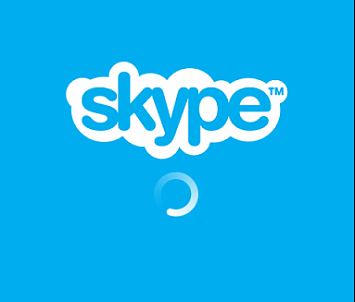
為什麼Skype慢?
Skype速度緩慢的原因很多。 由於這是一個基於Web的程序,因此互聯網連接速度緩慢可能是其速度下降的原因。 遇到Skype緩慢問題的另一個有效原因是,後台發生了很多事情。
例如,在人多的地方打電話時,您最有可能遇到Skype慢的問題。 最好將相機靠在沒有任何活動的堅固牆壁上。 當然,您可以不用攝像頭,也可以使用Skype的聊天功能。
關於Skype服務運行緩慢的另一個有效原因是Mac需要清潔。 因此,這就是為什麼您需要查看Mac並檢查其狀況的原因。
類型: 如果由於速度太慢而不想再使用Skype,則可以 請遵循本指南 將其從Mac上完全刪除。
第2部分:如何解決Skype慢問題?
本部分將向您展示如何在Skype變慢時對其進行處理。 看看下面的選項。
選項1。 使用PowerMyMac掃描Mac
如果Skype緩慢是一個經常出現的問題,那麼該是時候使用 iMyMac PowerMyMac。 這是一個易於使用的程序。 它會掃描您Mac上過去可能已下載的任何有害應用程序和文件。
請記住,這些應用程序和文件可能包含危險威脅,例如病毒,間諜軟件,木馬,蠕蟲,廣告軟件和惡意軟件。 某些文件甚至可能包含危險的腳本,可能會損害您的Mac。
您應該使用PowerMyMac的另一個很好的原因是,它可以深入Mac的內部系統,最終將其中的垃圾文件清除到 讓你的Mac跑得更快。 看一下如何使用PowerMyMac的簡單步驟。
- 下載PowerMyMac
- 選擇一個模塊
- 進行掃描
- 清理文件
詳細步驟如下。 仔細閱讀它們,可以更清楚地了解如何使用PowerMyMac掃描和清潔Mac中的危險元素。
步驟1.下載PowerMyMac
這個 鏈接 將帶您到iMyMac網站。 單擊它以訪問PowerMyMac。 然後繼續下載,安裝和啟動程序。
步驟2.選擇一個模塊
看一下屏幕的左側。 您可以看到PowerMyMac提供的模塊列表。
如果您希望它清除系統上的垃圾文件,則可以單擊 主掃描。 如果要查看Mac上的所有應用程序,請單擊 卸載。 如果要對Mac進行常規清潔,請單擊每個模塊。
步驟3.進行掃描
選擇並單擊模塊後,您很快就會在屏幕的中下部看到一個藍色選項卡。 這是 瀏覽 標籤。 點擊它。
步驟4.清理文件
單擊“掃描”選項卡後,與模塊關聯的所有文件將出現在主屏幕上。 通過單擊選擇要清除的文件 清潔 屏幕中下部的按鈕。

選項2。 檢查Skype狀態
如果您的Skye速度很慢,請花一些時間檢查其服務器。 幸運的是,這是一件容易的事。 請按照以下步驟操作。
- 在Mac上,打開搜索瀏覽器以檢查Skype服務器的狀態。
- 在Mac上啟動搜索瀏覽器後,請輸入以下鏈接: https://support.skype.com/en/status/ 轉到“ Skype狀態服務器”頁面。
- 進入“ Skype狀態”頁面後,您將看到當前正在運行的服務類型。 您也可以向下滾動頁面以查看Skype的每個功能的狀態。
- 您也可以通過單擊藍色選項卡上的“我有問題...”來提供反饋。單擊後,將顯示一個下拉列表。 選擇您遇到的問題。
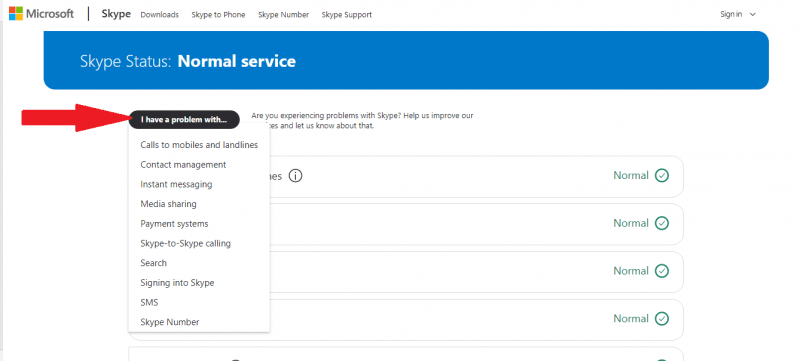
選項#3。 檢查互聯網連接速度
如果您對Skype的慢速服務感到惱火,則另一種選擇是檢查Internet連接。 以下步驟將向您展示如何在Mac上檢查互聯網連接。
請記住,以下步驟將顯示Mac中的內置軟件如何幫助您檢查互聯網速度,穩定性和ping。
步驟1.啟動網絡實用程序
您可以使用Spotlight啟動實用程序。 同時按下Command和鍵盤上的空格鍵以啟動Spotlight。 然後在Spotlight上寫下網絡一詞。
步驟2.運行Ping
進入“網絡實用程序”頁面後,請查看頂部看到的選項卡。 單擊“ Ping”以查看您的Mac是否能夠訪問Skype。 請記住,格式正確的Ping為64字節。
現在,單擊選項以發送無限數量的ping。 完成此操作後,單擊屏幕右側的Ping選項卡。 您將連續不斷運行ping,以顯示Internet連接的速度。
第3步。檢查您的Mac需要多長時間才能到達Skype
您在屏幕上看到的是這64個字節到達該域然後返回到Mac所花費的時間。 如果說 請求超時 或類似的內容,這意味著在此期間您的互聯網連接已完全斷開。
選項#4。 關閉未使用的應用
有時您忘記關閉某些應用程序。 這些應用可能會導致Mac變慢,最終也可能使Skype變慢。 以下步驟將向您展示如何關閉Mac上那些未使用的應用程序。
步驟1.啟動Automator
使用Spotlight查找並啟動Automator。 只需在Spotlight上鍵入Automator,然後按鍵盤上的Enter鍵即可。
第2步。點擊新文檔
一旦在屏幕上啟動了Automator,將光標移到屏幕的左下方,然後點擊“新建文檔”。
步驟3.轉到應用程序
在Automator中單擊“新建文檔”後,將帶您到另一個窗口。 在該窗口上,選擇“應用程序”。 然後,單擊在窗口右下方看到的“選擇”按鈕。
步驟4.查找退出的應用程序
您將再次被帶到另一個窗口,您將在其中看到一長串列表。 一直向下滾動直到看到 退出所有應用。 點擊它。 屏幕上將顯示“退出所有應用程序”窗口。
如果要退出所有應用程序而不要求您保存更改,請取消選中“要求保存更改”旁邊的框。 避免將任何應用程序添加到此窗口中,以避免始終打開應用程序。
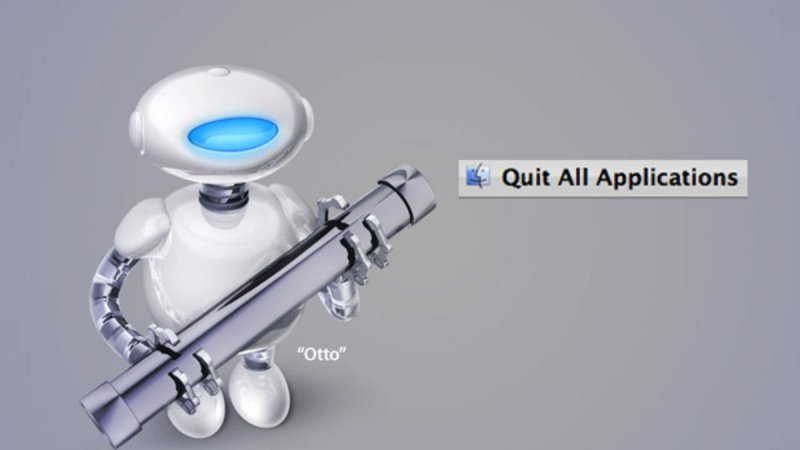
第3部分:結論
Skype是一項出色的服務,您應該使用它。 當然,它會遇到一些問題,但是有解決方法。 為了減少使用Skype遇到問題的機會,請確保Mac始終處於良好狀態。 通過使用 iMyMac PowerMyMac,它將始終處於良好的運行狀態。
你使用Skype? 隨時與我們分享您的想法。



